Si të shkruani shënime në OneNote 2013 në Android

Mësoni si të shkruani shënime në OneNote 2013 në Android me krijimin, hapjen dhe regjistrimin e shënimeve. Aplikoni strategji efektive për menaxhimin e shënimeve tuaja.
Të gjitha aplikacionet e Office 2013, duke përfshirë Word 2013, kanë një sistem të përbashkët navigimi të quajtur Ribbon, i cili është një shirit me skeda në pjesën e sipërme të dritares së aplikacionit. Çdo skedë është si një faqe me butona. Ju klikoni skeda të ndryshme për të hyrë në grupe të ndryshme butonash dhe veçorish.
Nëse Word nuk është tashmë i hapur nga ushtrimi i mëparshëm, hapeni atë.
Shtypni Esc ose klikoni dokument bosh për të nisur një dokument të ri.
E re në Word 2013, një ekran Start shfaqet kur filloni aplikacionin. Për ta anashkaluar atë dhe për të shkuar te një dokument i ri bosh, mund të shtypni Esc ose të klikoni një nga shabllonet që shfaqet (si p.sh. Dokumenti bosh).
Në Shirit, klikoni në skedën Fut.
Shfaqen butonat për futjen e llojeve të ndryshme të përmbajtjes.
Butonat janë të organizuar në grupe; emrat e grupeve shfaqen në fund. Për shembull, grupi Faqe është grupi më i majtë.
Në grupin Simbolet, vendoseni treguesin e miut mbi butonin Ekuacion.
Shfaqet një Këshillë e ekranit, që ju tregon emrin dhe qëllimin e butonit dhe tregon një shkurtore të tastierës (Alt+=) që mund ta përdorni në mënyrë opsionale për të zgjedhur atë komandë.
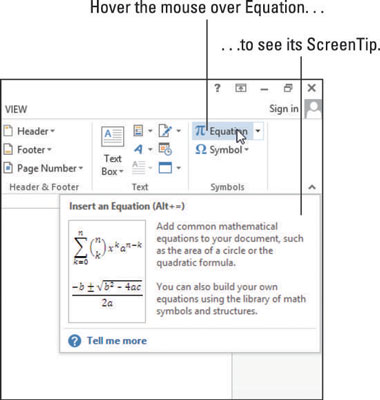
Klikoni butonin Ekuacioni.
Një kuti e re ekuacioni shfaqet në dokument dhe skeda "Equation Tools Design" shfaqet në shirit
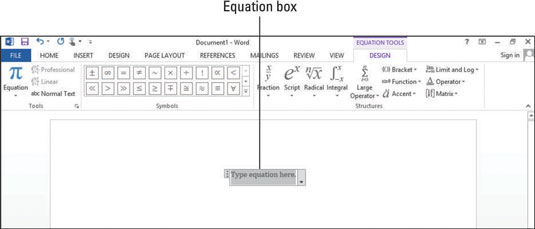
Skeda e Dizajnit të Mjeteve të Ekuacionit është një shembull i një skede kontekstuale . Skedat kontekstuale shfaqen vetëm në kontekste të caktuara, të tilla si kur një lloj i caktuar objekti është aktiv - në këtë rast, një kuti ekuacioni.
Shtypni Delete për të hequr kutinë e ekuacionit.
Skeda Home do të rishfaqet.
Klikoni përsëri skedën Insert dhe në grupin Header & Footer, klikoni butonin Header.
Hapet një meny.
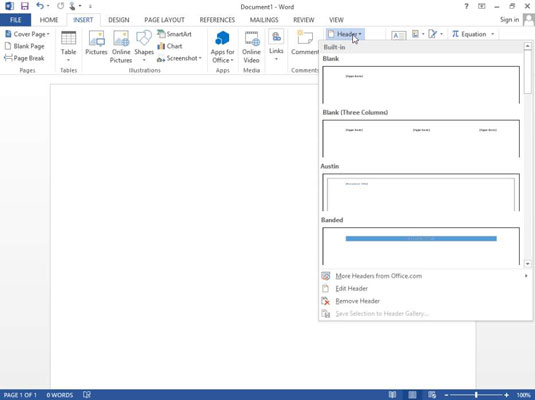
Mund të thuash që butoni Header hap një menu sepse butoni ka një shigjetë me drejtim poshtë.
Klikoni larg menysë për ta mbyllur pa bërë një përzgjedhje.
Në grupin Ilustrime, klikoni SmartArt.
Hapet kutia e dialogut Zgjidhni një SmartArt Graphic.
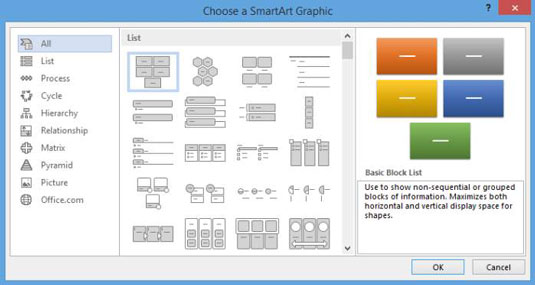
Klikoni Cancel për të mbyllur kutinë e dialogut pa krijuar një grafik.
Klikoni në skedën Home dhe në grupin Font, klikoni butonin Bold.
Atributi Bold është aktivizuar.
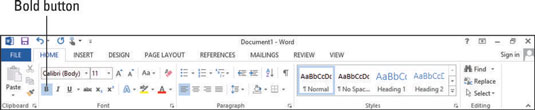
Shkruani emrin tuaj të parë.
Emri juaj shfaqet me shkronja të zeza.
Klikoni përsëri butonin Bold.
Atributi Bold është çaktivizuar.
Shtypni shiritin e hapësirës dhe më pas shkruani mbiemrin tuaj.
Mbiemri juaj nuk shfaqet me shkronja të zeza.
Në grupin Paragraf, vini re se është zgjedhur butoni Align Left.
Klikoni butonin Qendra në grupin Paragraf.
Emri juaj është në qendër horizontalisht në faqe.
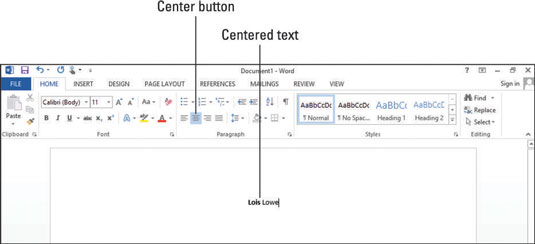
Butonat Align Left, Center, Align Right dhe Justify funksionojnë si një grup për të zgjedhur shtrirjen horizontale.
Shënim: Butonat e shtrirjes së paragrafit janë një grup; kur zgjidhni një, butoni i zgjedhur më parë hiqet.
Klikoni butonin Zhbër në shiritin e veglave të aksesit të shpejtë.
Veprimi i fundit zhbëhet dhe rreshtimi i paragrafit kthehet në rreshtimin majtas.
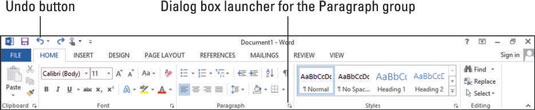
Klikoni butonin e lëshimit të kutisë së dialogut në këndin e poshtëm djathtas të grupit Paragraf.
Hapet një kuti dialogu Paragraf.
Kliko Anulo për të mbyllur kutinë e dialogut Paragraf.
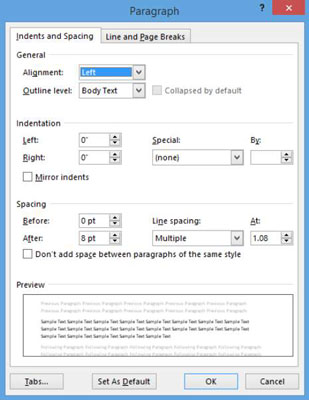
Nëse dritarja Word është maksimizuar, klikoni butonin Restore në këndin e sipërm djathtas në mënyrë që dritarja të jetë e ridimensionueshme.
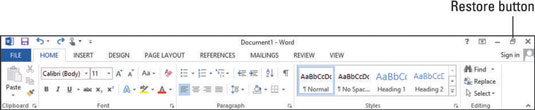
Vini re butonat e disponueshëm në grupin Editing në skedën Home.
Tërhiqni kufirin e djathtë të dritares së Word-it në të majtë, duke zvogëluar madhësinë e dritares së Word derisa grupi Editing të shembet në një buton të vetëm të madh.
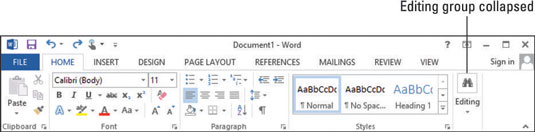
Klikoni butonin Editing.
Menyja që hapet përmban butonat që disponoheshin më parë nga grupi Editing.
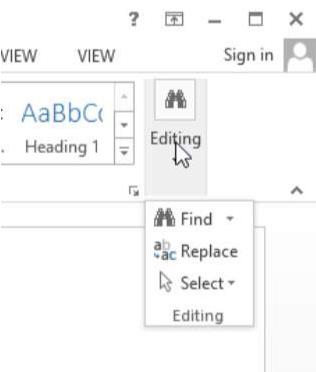
Zvarritni kufirin e djathtë të dritares Word në të djathtë derisa grupi Editing të zgjerohet përsëri. Klikoni butonin Maximize (i dyti nga tre butonat në këndin e sipërm të djathtë të dritares) nëse dëshironi të maksimizoni dritaren.
Mësoni si të shkruani shënime në OneNote 2013 në Android me krijimin, hapjen dhe regjistrimin e shënimeve. Aplikoni strategji efektive për menaxhimin e shënimeve tuaja.
Mësoni si të formatoni numrat në një varg teksti në Excel për të përfshirë informacione të sakta dhe tërheqëse për raportet tuaja.
Në Excel 2010, fshini të dhënat apo formatin e qelizave lehtësisht me disa metoda të thjeshta. Mësoni si të menaxhoni përmbajtjen e qelizave me opsione të ndryshme.
Zhvilloni aftësitë tuaja në formatimin e elementeve të grafikut në Excel 2007 përmes metodave të thjeshta dhe efikase.
Mësoni se si të rreshtoni dhe justifikoni tekstin në Word 2010 me opsione të ndryshme rreshtimi dhe justifikimi për të përmirësuar formatimin e dokumenteve tuaja.
Mësoni si të krijoni makro në Excel 2019 për të automatizuar komandat dhe thjeshtuar detyrat tuaja.
Mënyra vizuale dhe e shpejtë për të vendosur një ndalesë skedash në Word 2016 është përdorimi i vizores. Zbulo disa këshilla dhe truke për përdorimin e skedave në këtë program.
Mësoni si të formula boshtet X dhe Y në Excel 2007, duke përfshirë mundësitë e ndryshimit të formatimeve për grafikët e ndryshëm.
Eksploroni se si Excel mund t
Mësoni se si të përdorni veçorinë Find and Replace të Excel 2007 për të gjetur dhe zëvendësuar të dhëna në mënyrë efikase. Kjo udhëzues është e përshtatshme për të gjithë përdoruesit që dëshirojnë të rrisin produktivitetin e tyre.







